7 sposobów naprawy kodu błędu PlayStation NP-34957-8
Opublikowany: 2023-02-05
Granie w gry na konsolach to przyjemność. Wielu moich znajomych uwielbia grać w gry na PlayStation. Ale gdy sieć PlayStation przechodzi konserwację, możesz napotkać pewne błędy, a jeden z kodów błędów PlayStation NP-34957-8 może cię niepokoić. Jeśli chcesz dowiedzieć się, jak naprawić taki błąd, jesteś we właściwym miejscu. Ponieważ udostępniliśmy Ci proste metody, które pomogą Ci samodzielnie rozwiązać problem. Pokazaliśmy również, jak naprawić błąd np-34957-8 PS4. Więc na co czekasz? Zacznijmy.

Zawartość
- Jak naprawić kod błędu PlayStation NP-34957-8 i NP-31866-4
- Metoda 1: Poczekaj na dostępność serwera PSN
- Metoda 2: Uruchom ponownie konsolę PlayStation
- Metoda 3: Zaloguj się ponownie do konta PS
- Metoda 4: Rozwiązywanie problemów z połączeniem internetowym
- Metoda 5: Zmień serwer DNS
- Metoda 6: Zaktualizuj konsolę PlayStation
- Metoda 7: Skontaktuj się ze stroną pomocy technicznej
- Inne metody naprawy błędu PS4 NP-31866-4
- Metoda 1: Aktywuj główną konsolę PS4
- Metoda 2: Zresetuj hasło PSN
- Metoda 3: Usuń pamięć online
Jak naprawić kod błędu PlayStation NP-34957-8 i NP-31866-4
Zanim zaczniemy rozwiązywanie problemów, krótko omówmy, kiedy taki błąd występuje. Możesz napotkać kod błędu PlayStation NP-34957-8, jeśli serwer PlayStation przechodzi regularną konserwację systemu. Możesz zmierzyć się z NP-31866-4 podczas przesyłania danych gry do PS Cloud i pobierania ich na konsolę PS4. Zacznijmy więc od rozwiązywania problemów.
Zanim przejdziesz do jakiejkolwiek zaawansowanej metody, możesz spróbować czegoś podstawowego, aby naprawić kod błędu PlayStation NP-34957-8. Wszystko, co musisz zrobić, to wyłączyć konsolę i odłączyć ją. Następnie odczekaj kilka minut przed ponownym podłączeniem i włącz go. Teraz sprawdź, czy problem został rozwiązany, czy nie.
Jeśli to nie zadziała, wypróbuj inne metody. Wymienione tutaj metody naprawią błąd NP-31866-4 i NP-34957-8 PS4. Zacznijmy więc.
Metoda 1: Poczekaj na dostępność serwera PSN
To jedna z najprostszych i najskuteczniejszych metod. Jeśli sieć PlayStation przechodzi konserwację, bez względu na to, co spróbujesz, nie będziesz w stanie naprawić błędu. Więc najpierw idź i sprawdź status serwera PSN. Jeśli nie działa, poczekaj chwilę. Jeśli serwer działa poprawnie, wypróbuj inne metody wymienione poniżej.
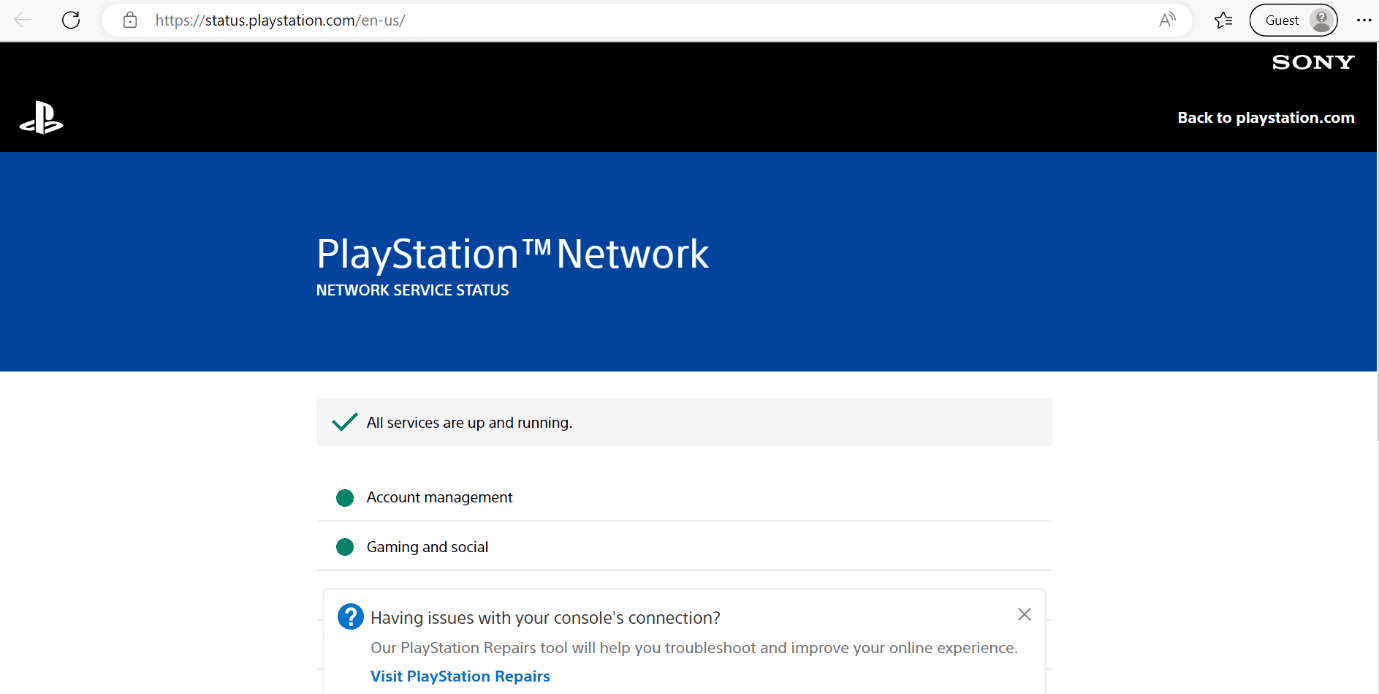
Metoda 2: Uruchom ponownie konsolę PlayStation
Aby ponownie uruchomić PlayStation, wykonaj czynności wymienione poniżej:
1. Najpierw wybierz kartę Zasilanie na ekranie głównym PS4.
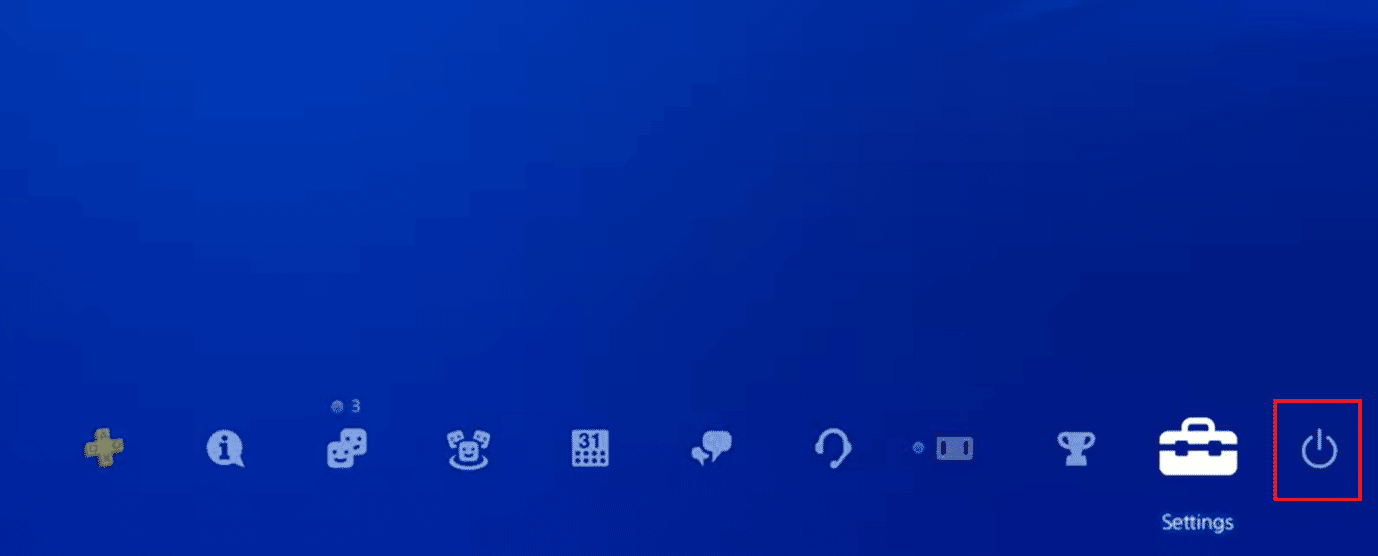
2. Następnie wybierz opcję Uruchom ponownie PS4 , aby rozpocząć od nowa konsolę.
Przeczytaj także: 10 sposobów naprawy PS4 ciągle się wyłącza
Metoda 3: Zaloguj się ponownie do konta PS
Ta metoda jest w stanie rozwiązać tymczasowe usterki, które powodują kod błędu PlayStation NP-34957-8. Wypróbuj więc tę metodę. Przeczytaj kroki wymienione poniżej, jeśli chcesz dowiedzieć się, jak je wykonać:
1. Wybierz ikonę Ustawienia na ekranie głównym.
2. Następnie wybierz Zarządzanie kontem .
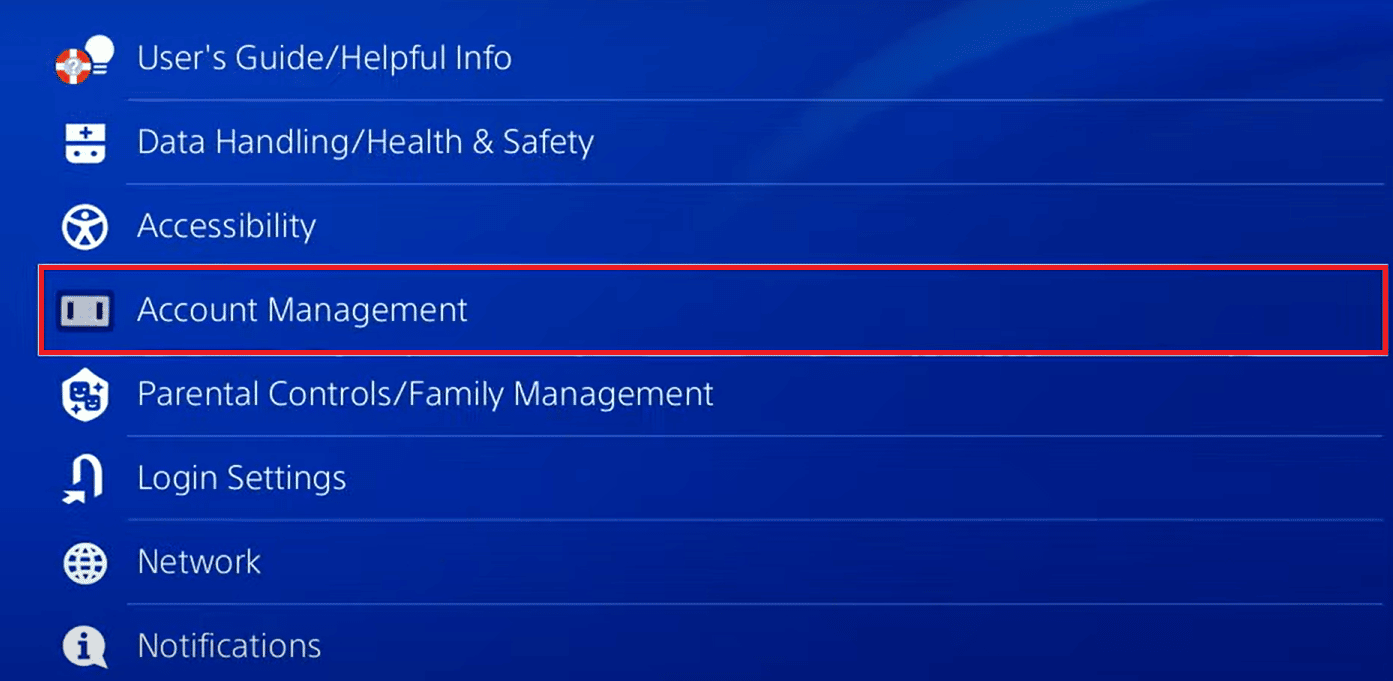
3. Tutaj wybierz Wyloguj się .
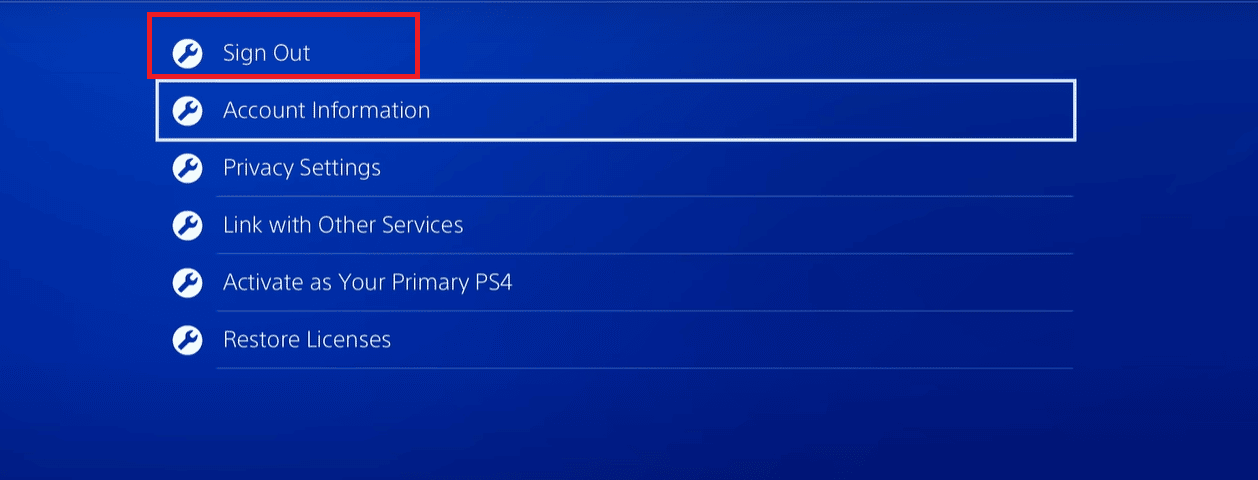
4. Teraz przejdź do Ustawienia > Zarządzanie kontem > Zaloguj się .
5. Wprowadź adres e-mail i hasło, a następnie wybierz opcję Potwierdź.
Metoda 4: Rozwiązywanie problemów z połączeniem internetowym
Jeśli nie masz stabilnej sieci, możesz również napotkać problem z kodem błędu PlayStation NP-34957-8. Dlatego wykonaj podane kroki, aby sprawdzić połączenie sieciowe na konsoli.
1. Otwórz Ustawienia PS4 z domu.

2. Wybierz ustawienie Sieć .
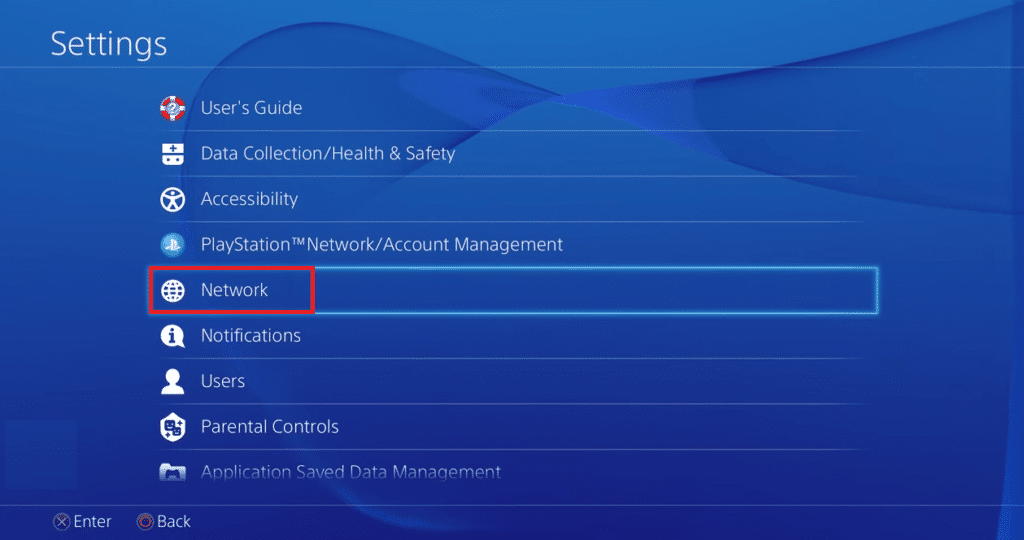
3. Następnie wybierz opcję Test połączenia internetowego .
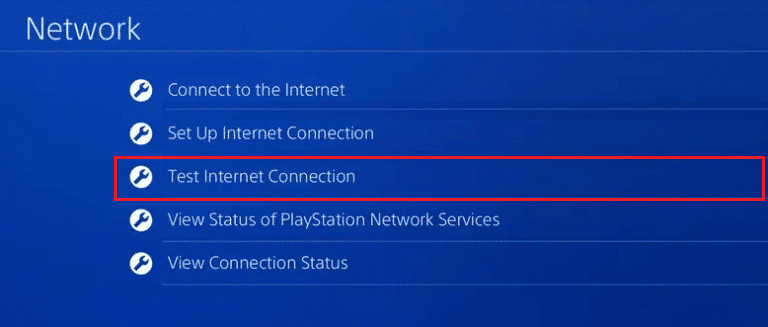
Po przeprowadzeniu testu sieci możesz spróbować ponownie uruchomić router internetowy, aby rozwiązać tymczasowe problemy z Internetem.

Przeczytaj także: Napraw błąd PS4 CE-34788-0
Metoda 5: Zmień serwer DNS
Jest to jedna z metod, która może naprawić kod błędu PlayStation np-34957-8. Aby wykonać tę metodę, możesz przeczytać przewodnik przedstawiony w formie kroku poniżej:
1. Najpierw przejdź do opcji Ustawienia .
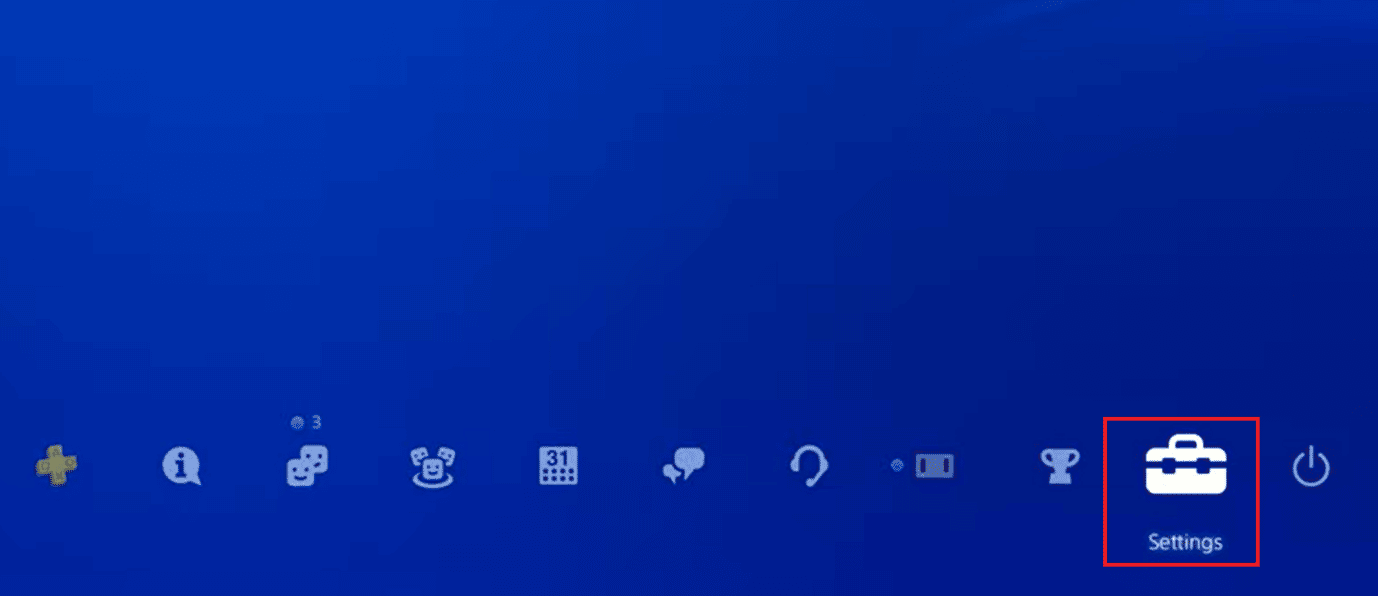
2. Następnie wybierz Sieć .
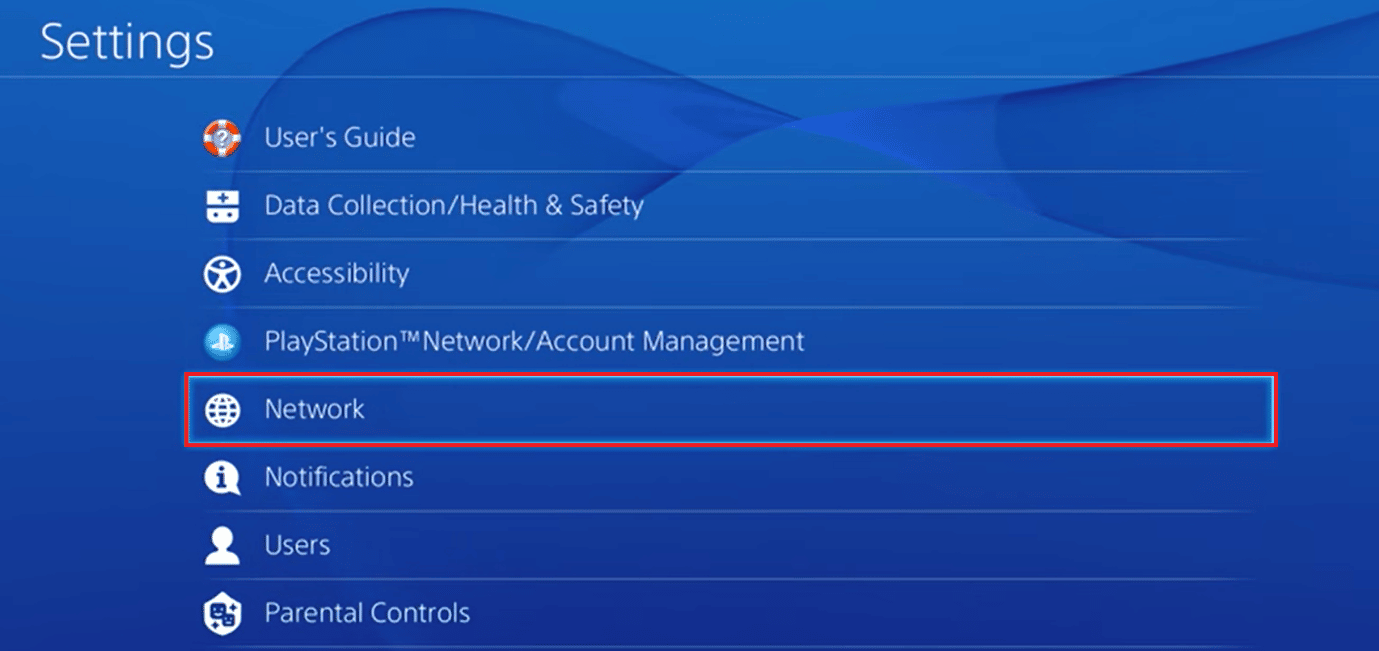
3. Wybierz Skonfiguruj połączenie internetowe.
4. Teraz wybierz opcję Użyj Wi-Fi .
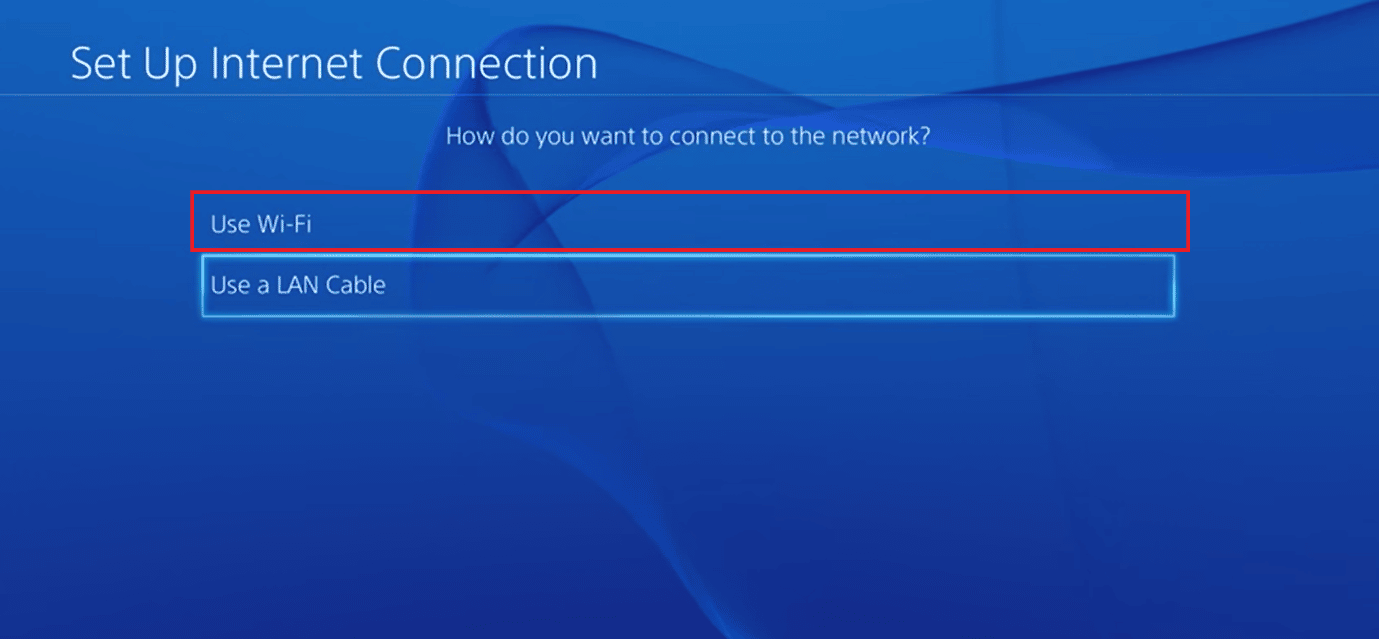
5. Następnie wybierz Niestandardowe i ustaw ustawienia adresu IP na Automatyczne .
6. Teraz wybierz Do Not Specify w DHCP Host Name i Automatic for IP Address .

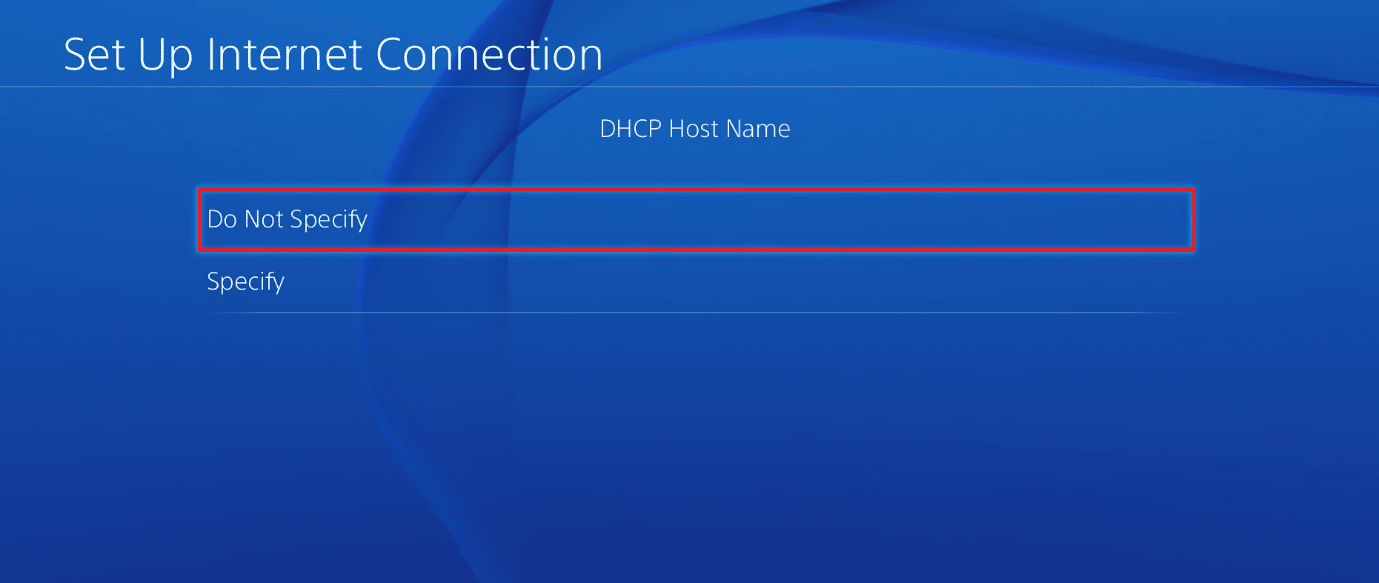
7. Wybierz opcję Ręcznie dla Ustawień DNS .
8. Tutaj wpisz 8.8.8.8 dla podstawowego DNS i 8.8.4.4 dla pomocniczego DNS .
9. Następnie ustaw wartość MTU Settings na 1456 .
10. Wybierz opcję Nie używaj dla serwera proxy.
Metoda 6: Zaktualizuj konsolę PlayStation
Sony regularnie wydaje aktualizacje. Możesz więc zaktualizować PS4 lub PS5, aby naprawić błąd NP-34957-8 PS4. Aby dowiedzieć się, jak zaktualizować PlayStation, przeczytaj kroki podane poniżej.
1. Najpierw włącz PlayStation.
2. Tutaj przejdź do Ustawienia .
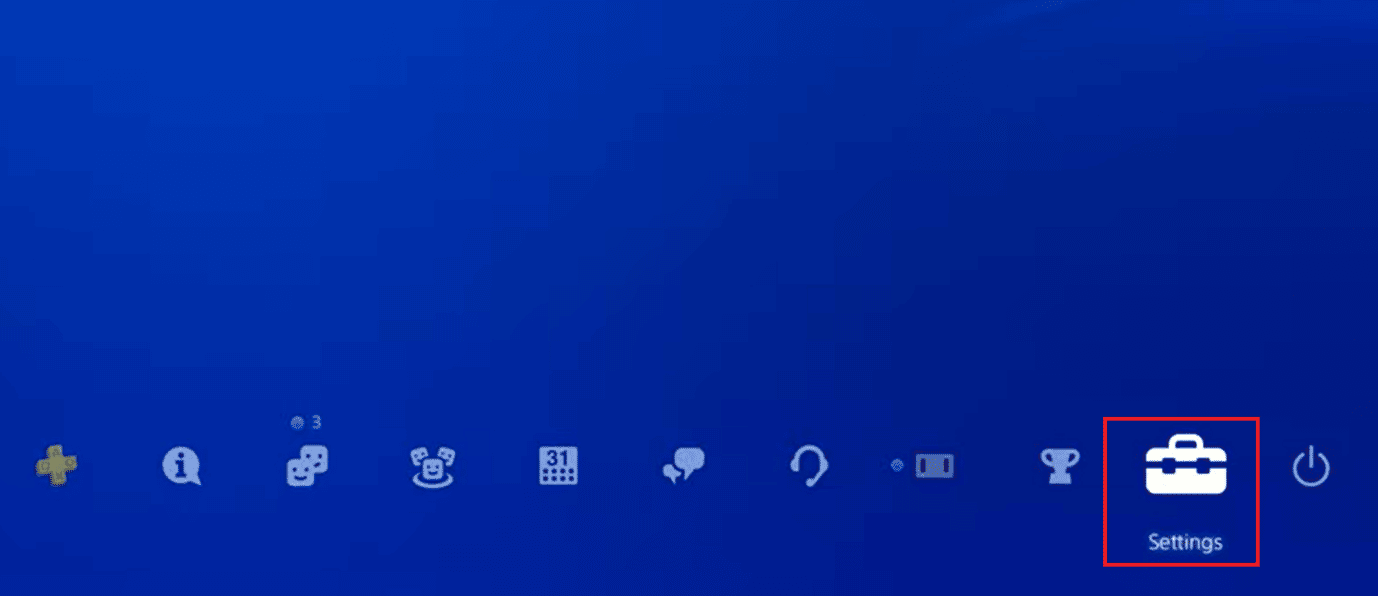
3. Następnie wybierz opcję Aktualizacja oprogramowania systemowego .
4. Jeśli zobaczysz, że zainstalowana aplikacja jest najnowszą wersją, wybierz OK i wypróbuj inne metody.
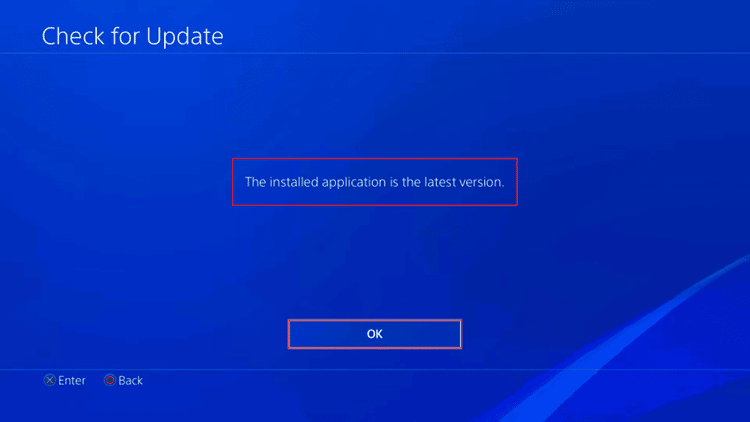
Przeczytaj także: Jak dezaktywować zawieszone konto PlayStation
Metoda 7: Skontaktuj się ze stroną pomocy technicznej
Chcesz naprawić błąd NP-34957-8 PS4? W takim razie wypróbuj tę metodę. PlayStation ma stronę pomocy. Możesz skontaktować się ze stroną pomocy technicznej, jeśli wszystkie powyższe metody nie mogą naprawić błędu. Opowiedz więc w skrócie o problemie, z którym się borykasz. Jeśli to możliwe, dołącz zrzut ekranu błędu, ponieważ pomoże on asystentowi technicznemu lepiej zrozumieć problem.
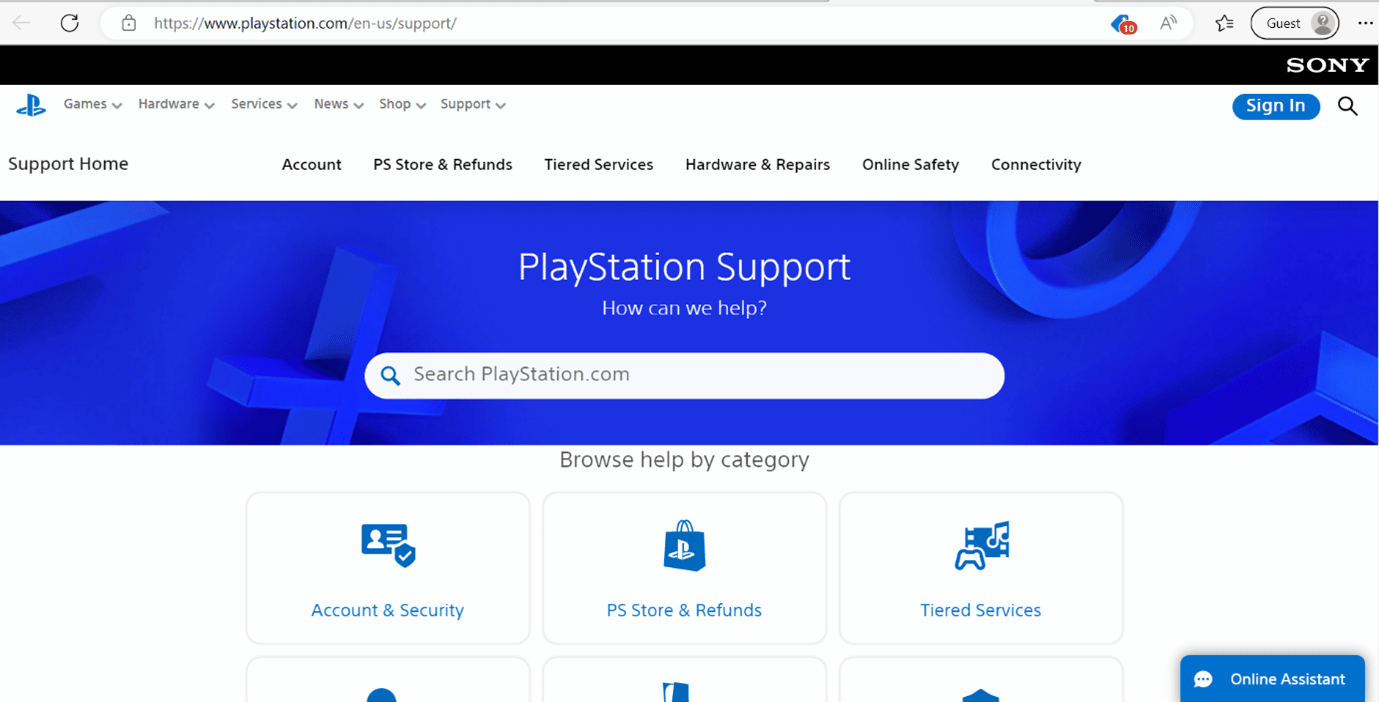
Inne metody naprawy błędu PS4 NP-31866-4
Możesz napotkać ten błąd podczas przesyłania danych gry do PS Cloud i pobierania ich na konsolę PS4. Zanim zaczniesz z jakąkolwiek zaawansowaną metodą naprawy NP-31866-4, najpierw upewnij się, że subskrybujesz PlayStation Plus. Wynika to z faktu, że jeśli nie subskrybujesz PlayStation Plus, nie będziesz mógł korzystać z pamięci online.
Metoda 1: Aktywuj główną konsolę PS4
Możesz aktywować swoje konto jako podstawową konsolę PS4. Kroki dla tego samego podano poniżej.
1. Najpierw wybierz Ustawienia .
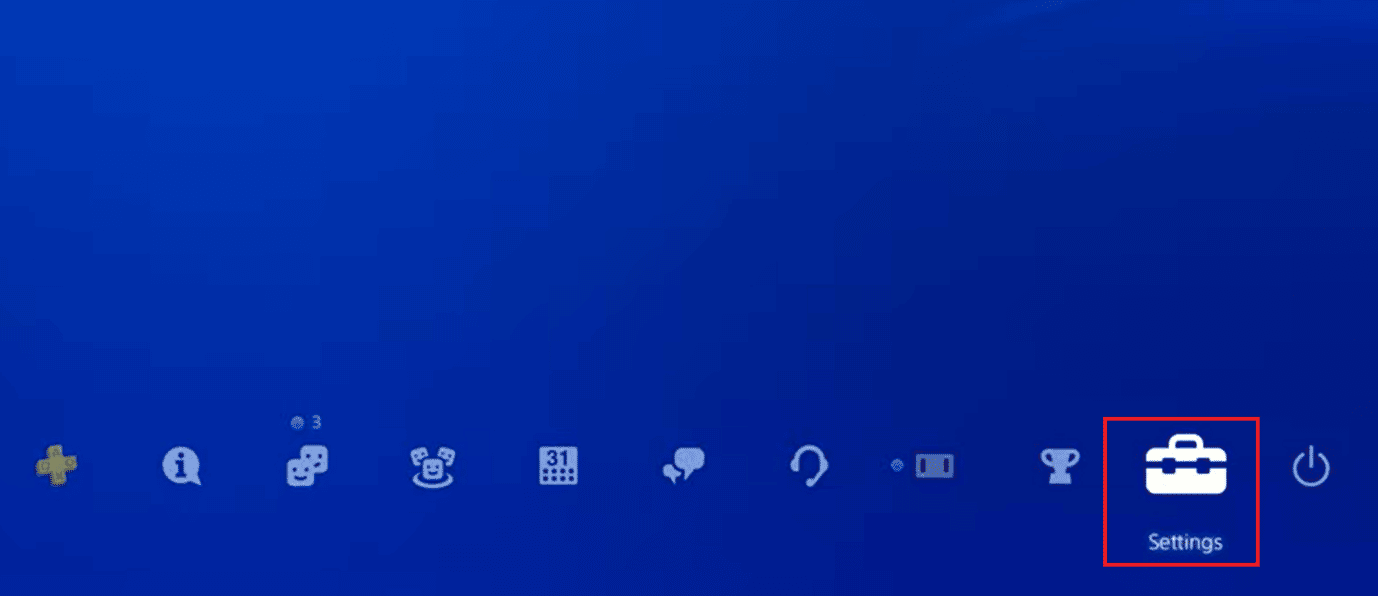
2. Wybierz Zarządzanie kontem .
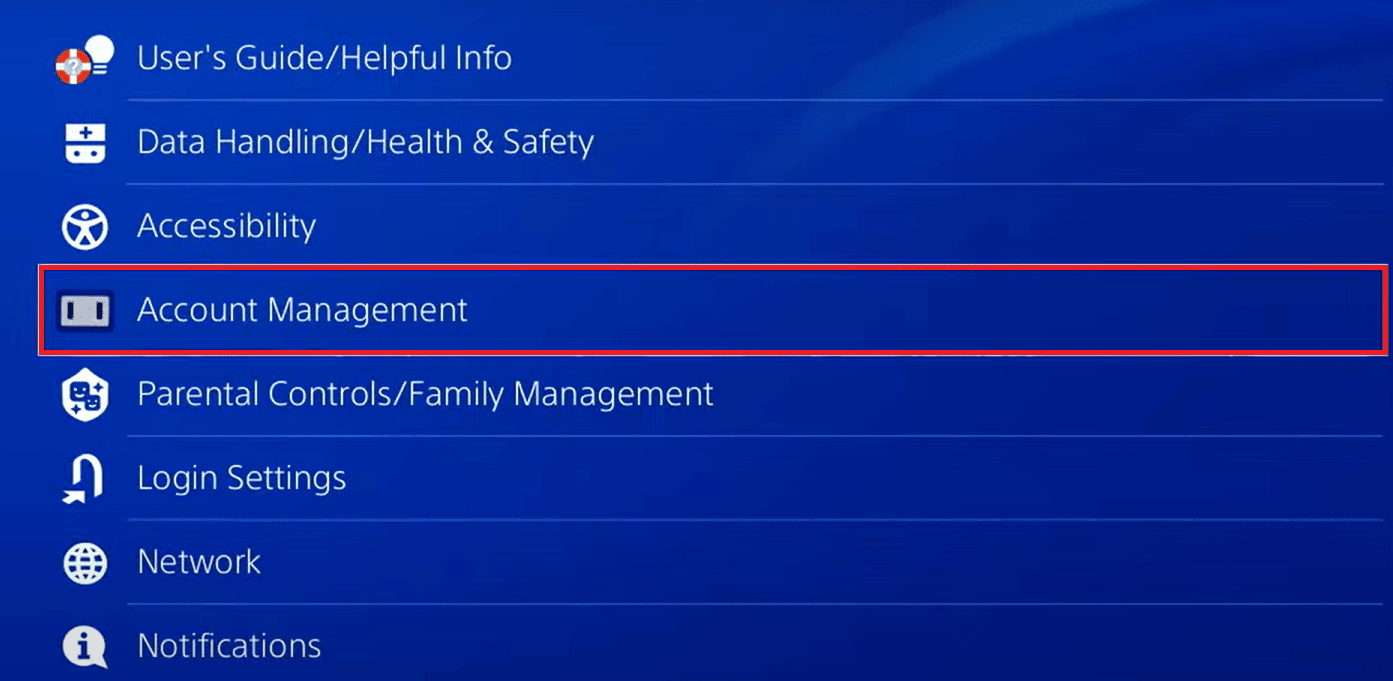
3. Stąd wybierz Informacje o koncie i przejdź do opcji Aktywuj jako podstawowe PS4 .
4. Następnie wybierz Aktywuj .
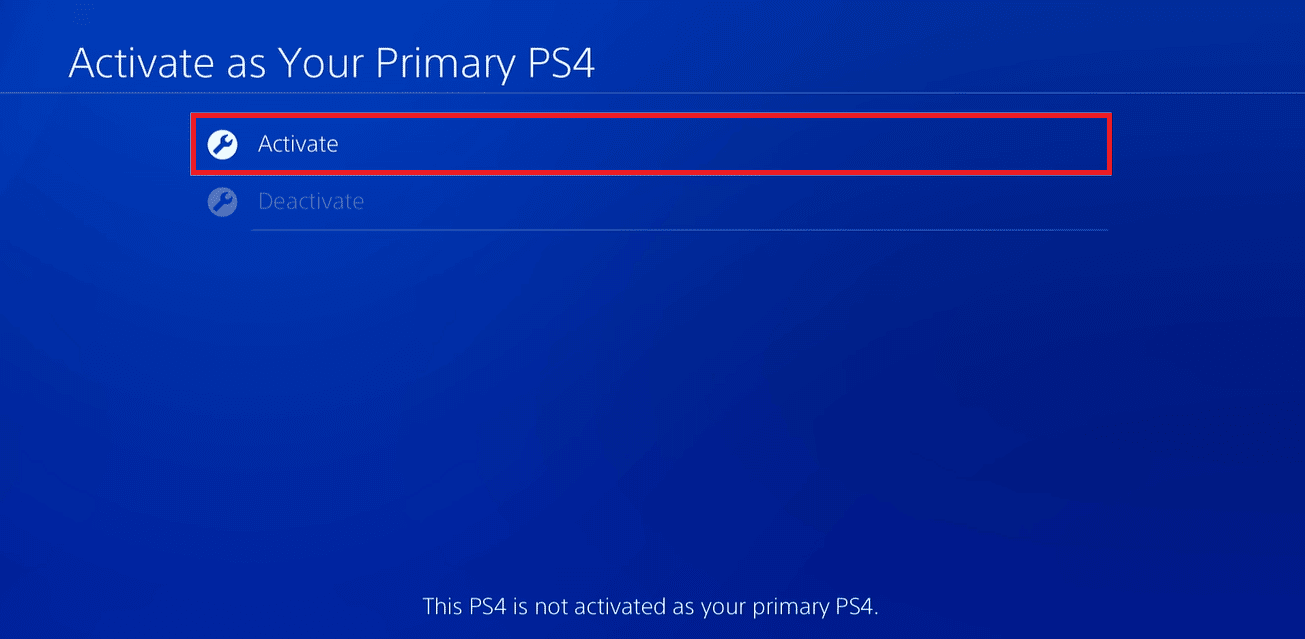
5. Teraz wybierz Zmień na to PS4 .
6. Wybierz OK .
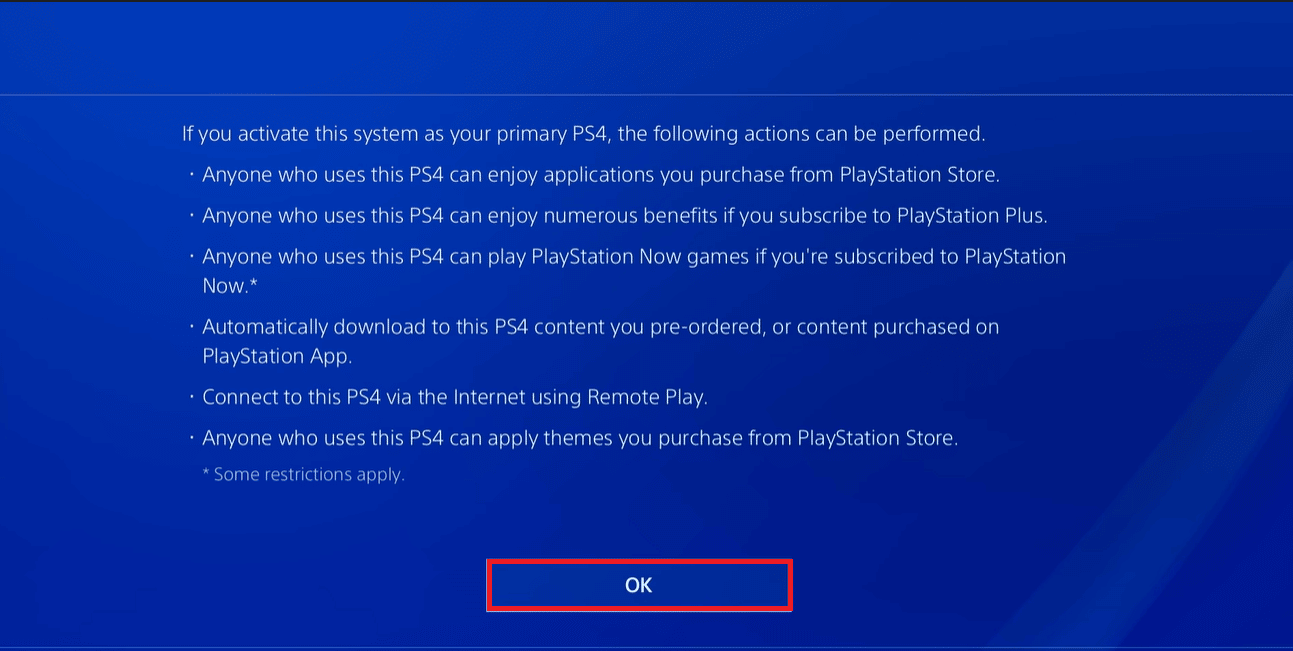
Metoda 2: Zresetuj hasło PSN
Jeśli powyższa metoda nie naprawi błędu, zalecamy wypróbowanie innej skutecznej metody. Ta metoda polega na zresetowaniu hasła PSN. Wykonaj następujące kroki, aby to zrobić:
1. Odwiedź stronę internetową PSN.
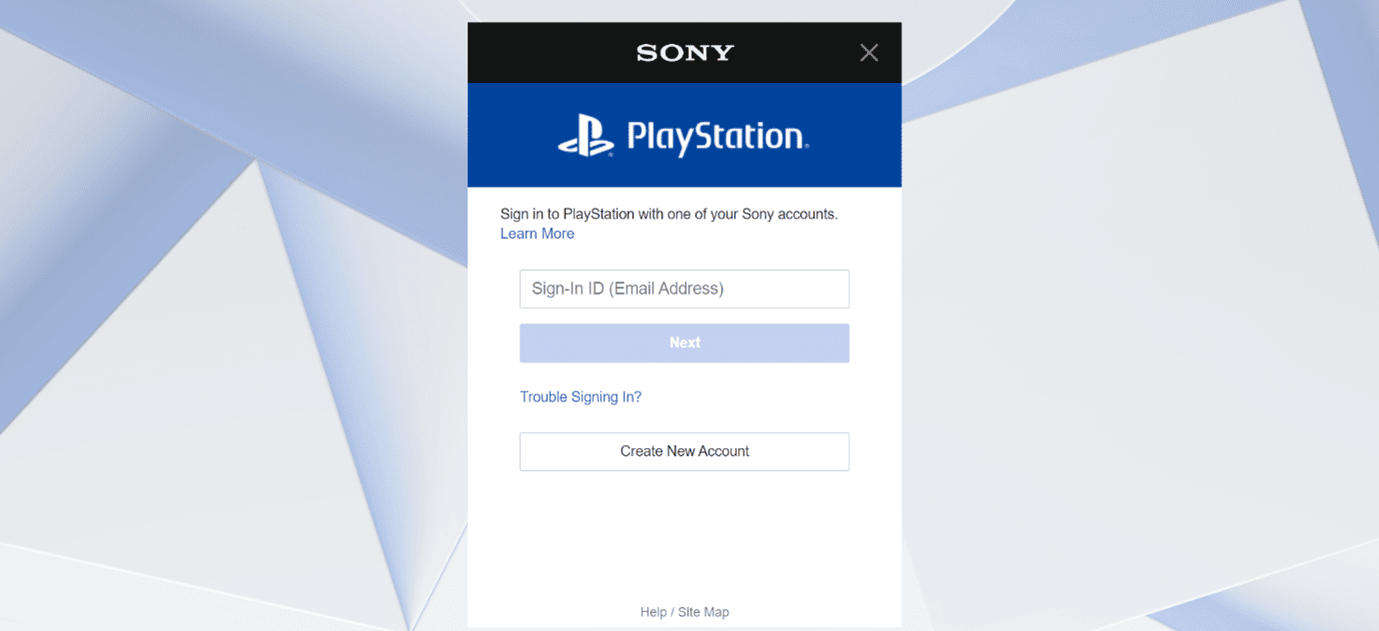
2. Teraz kliknij Problem z logowaniem?
3. Następnie wybierz Resetuj hasło .
4. Wprowadź adres e-mail konta PSN .
5. Teraz postępuj zgodnie z instrukcjami wyświetlanymi na ekranie.
Przeczytaj także: Jak zmienić domyślną metodę płatności PlayStation
Metoda 3: Usuń pamięć online
Jeśli dane online przekroczą 100 GB lub liczba plików przekroczy 1000, konieczne będzie usunięcie dodatkowej pamięci, jeśli chcesz przesłać nowe dane. Poniżej znajdują się kroki, które należy wykonać, aby usunąć pamięć online:
1. Wybierz Ustawienia .
2. Teraz wybierz Zarządzanie zapisanymi danymi aplikacji .
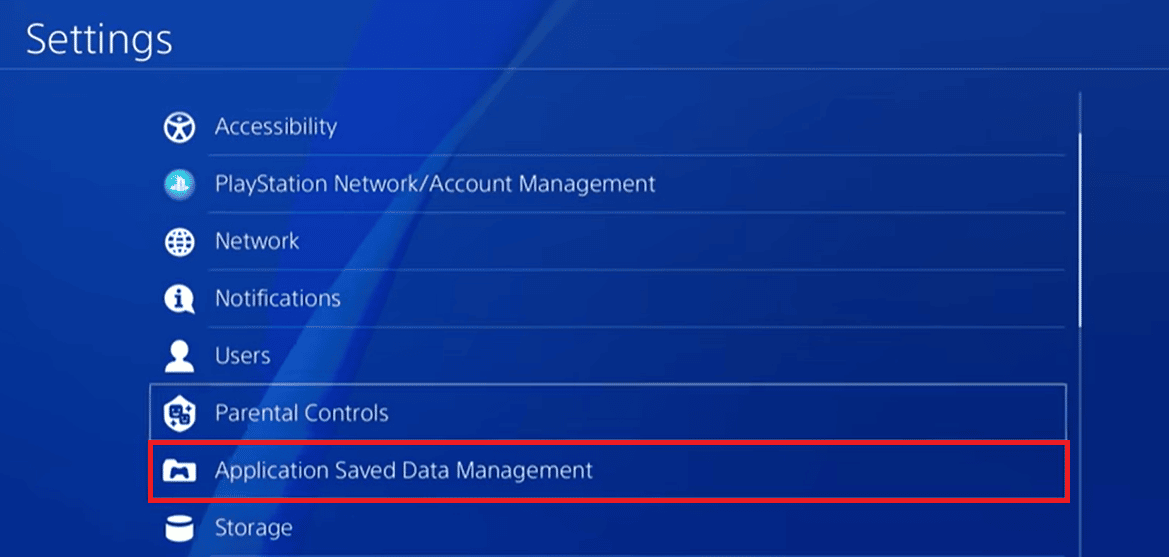
3. Następnie wybierz opcję Zapisane dane w magazynie online .
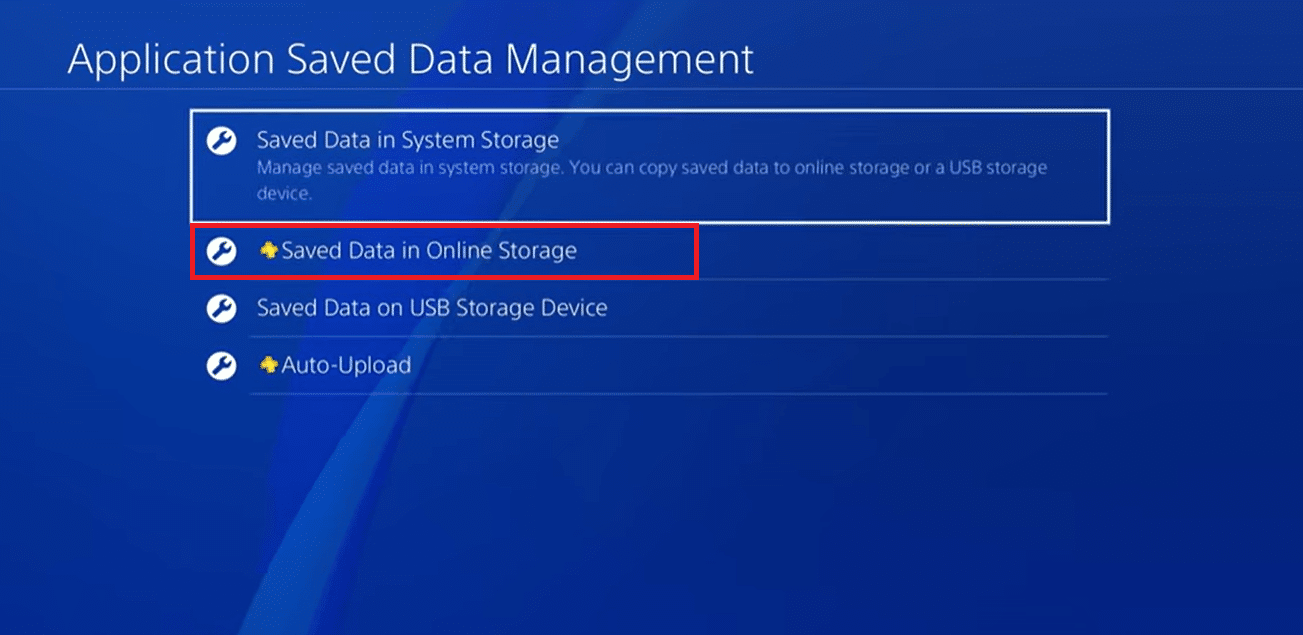
4. Wybierz opcję Usuń .
5. Teraz wybierz tytuł i plik , który chcesz usunąć.
6. Na koniec wybierz Tak .
Często zadawane pytania (FAQ)
Q1. Czy PlayStation akceptuje karty debetowe?
Odp. Tak , PlayStation akceptuje płatności kartą debetową.
Q2. Dlaczego moja karta debetowa jest nieważna na PS4?
Odp. Przyczyn tego błędu może być wiele. Niektóre typowe przyczyny to nieważna karta kredytowa, nieprawidłowe dane karty oraz wygasła karta kredytowa lub debetowa.
Q3. Jak długo trwa konserwacja PlayStation?
Odp. W zależności od lokalnej strefy czasowej rutynowa konserwacja potrwa około dwóch godzin, od 22:30 do 00:30. Podczas przerwy w działaniu nadal będziesz mieć dostęp do PSN, grać w gry i korzystać z większości programów.
Q4. Czy PSN jest obecnie w trakcie konserwacji?
Odp. Aby dowiedzieć się, czy sieć PlayStation jest w trakcie konserwacji, kliknij status serwera PSN.
Zalecana:
- Jak ustawić niestandardowy status odtwarzania na Discordzie
- Jak włączyć nagrywanie ekranu Xbox Game Bar w systemie Windows 10
- Napraw kod błędu WS-43709-3 na PS4
- 8 łatwych sposobów naprawy migającego niebieskiego światła śmierci na PS4
Mamy nadzieję, że ten artykuł był pomocny i udało Ci się naprawić kod błędu PlayStation NP-34957-8 . Jeśli nadal masz pytania, zadaj je w sekcji komentarzy poniżej. Daj nam też znać, czego chcesz się dowiedzieć w następnej kolejności.
